Configuratie van Link Aggregate Group (LAG) op 200/300 Series beheerde Switches
Doel
Een Link Aggregate Group (LAG) wordt gebruikt om meerdere poorten aan elkaar te koppelen. LAG's vermenigvuldigen de bandbreedte, verhogen de poortflexibiliteit en bieden linkredundantie tussen twee apparaten om poortgebruik te optimaliseren. Link Aggregation Control Protocol (LACP) maakt deel uit van een IEEE-specificatie (802.3ad) die wordt gebruikt om meerdere fysieke poorten te bundelen om één logisch kanaal te vormen. LACP wordt ook gebruikt om te bepalen welke havens van een dynamische LAG actief zijn.
In het artikel wordt uitgelegd hoe u LAG Management, Lag Settings en LACP kunt configureren op de 200/300 Series beheerde Switches.
Toepasselijke apparaten
· SF/SG 200 en SF/SG 300 Series beheerde Switches
Softwareversie
•1.3.0.62
LAG-beheer
Stap 1. Log in op het web configuratie hulpprogramma en kies Port Management > Link Aggregation > LAG Management. De pagina LAG Management wordt geopend:
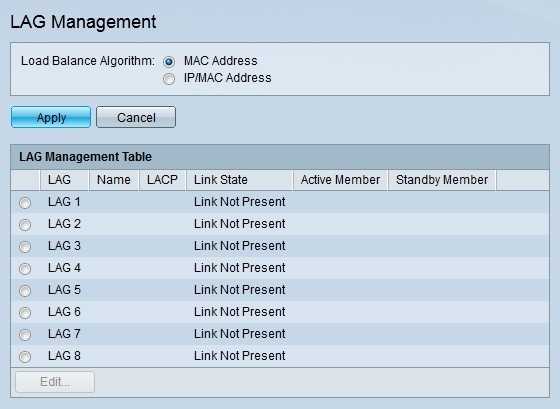
Stap 2. Klik op de respectieve radioknop van het gewenste algoritme in het veld Algoritme taakverdeling. Taakverdeling is een methode die de doorvoersnelheid op een netwerk maximaliseert om het gebruik van resources te optimaliseren.
· MAC-adres — taakverdeling wordt uitgevoerd op basis van de MAC-adressen van bron en bestemming van alle pakketten.
· IP/MAC-adres — taakverdeling wordt uitgevoerd op basis van de IP-adressen van de bron en de bestemming van IP-pakketten en op basis van de MAC-adressen van de bron en de bestemming van niet-IP-pakketten.
Stap 3. Klik op Apply (Toepassen).
Poorten in een LAG definiëren
Stap 1. Log in op het web configuratie hulpprogramma en kies Port Management > Link Aggregation > LAG Management. De pagina LAG Management wordt geopend:

Stap 1. Klik op het keuzerondje van de LAG die u wilt bewerken.
Stap 2. Klik op Bewerken om de LAG te configureren. Het venster VERTRAGING bewerken verschijnt.

Stap 3. (Optioneel) Kies in de vervolgkeuzelijst LAG de LAG die u wilt configureren.
Stap 4. (Optioneel) Voer in het veld LAG naam een naam in voor de LAG.
Stap 5. (optioneel) Controleer LACP om Link Aggregation Control Protocol (LACP) op de LAG in te schakelen. LACP staat toe dat de LAG tot 16 havens heeft.
Opmerking: LACP kan alleen worden ingeschakeld voordat havens aan de LAG worden toegevoegd.
Stap 6. Kies de poorten die u aan de LAG wilt toevoegen in het veld Poortlijst.
Stap 7. Klik op > om de opgegeven poorten tot lid van de LAG te maken.
Stap 8. Klik op Apply (Toepassen).
LAG-instellingen
Stap 1. Meld u aan bij het hulpprogramma voor webconfiguratie en kies Poortbeheer > Koppelingsaggregatie > Instellingen vertraging. De pagina LAG-instellingen wordt geopend:

Stap 2. Klik op het keuzerondje van de LAG die u wilt bewerken.
Stap 3. Klik op Bewerken om de LAG te configureren. Het venster LAG-instellingen bewerken wordt weergegeven.

Stap 4. (Optioneel) Kies in de vervolgkeuzelijst LAG een LAG om te configureren. Het veld Type vertraging toont de typen poorten die samen de LAG vormen.
Stap 5. (Optioneel) Voer in het veld Description een naam in voor de LAG.
Stap 6. Klik op het keuzerondje dat overeenkomt met de gewenste LAG-status in het veld Administratieve status. Het veld Operationele status geeft de huidige status van de LAG weer.
· Omhoog — De LAG staat op en is operationeel.
· Omlaag — De LAG ligt neer en is niet operationeel.
Stap 7. (Optioneel) Controleer Opgeschorste LAG opnieuw activeren om een LAG te reactiveren die is uitgeschakeld door vergrendelde poortbeveiliging of ACL-configuraties.
Stap 8. (Optioneel) Controleer de automatische onderhandeling van de beheerder om de automatische onderhandeling van de beheerder in te schakelen. Auto-onderhandeling is een protocol dat twee verbindingspartners toestaat om transmissietarieven en stroomcontroles aan elkaar over te brengen. Het veld Operationele automatische onderhandeling toont de huidige status van automatische onderhandeling.
Stap 9. Klik op het keuzerondje dat overeenkomt met de gewenste LAG-snelheid in het veld Administratieve snelheid. In het veld Operationele LAG-snelheid wordt de huidige LAG-snelheid weergegeven.
· 10M — De LAG gebruikt een snelheid van 10 Mbps.
· 100M — De LAG gebruikt een snelheid van 100 Mbps.
· 1000M — De LAG gebruikt een snelheid van 1000 Mbps.
Stap 10. Schakel het vakje in dat overeenkomt met de gewenste LAG-functies die in het veld Administratieve advertenties moeten worden geadverteerd. Het veld Operationele advertenties geeft de snelheid weer die wordt geadverteerd naar de gekoppelde LAG's.
· Max Capability — Alle LAG snelheden en duplex mode instellingen kunnen worden geaccepteerd.
· 10 Volledig — De LAG adverteert met een snelheid van 10 Mbps en volledig duplexmodusinstellingen.
· 100 Volledig — De LAG adverteert met een snelheid van 100 Mbps en full duplex mode-instellingen.
· 1000 Full — De LAG adverteert met een snelheid van 1000 Mbps en volledige duplexmodusinstellingen.
Stap 11. Klik op het keuzerondje dat overeenkomt met de gewenste flow control in het veld Administrative Flow Control. Flow control beheert de gegevensstroom tussen apparaten zodat de gegevens op een efficiënt tempo kunnen worden verwerkt. Het veld Operational Flow Control geeft de door de gebruiker ingestelde instelling voor de stroomregeling weer.
· Inschakelen — Flow control is ingeschakeld op de LAG.
· Uitschakelen — De stroomregeling is uitgeschakeld op de LAG.
· Automatische onderhandeling — Automatische onderhandeling wordt gebruikt om te bepalen of de stroomregeling moet worden in- of uitgeschakeld.
Stap 12. (Optioneel) Controleer of Inschakelen in het veld Beschermde LAG is ingeschakeld om de LAG via een uplink te beveiligen. Dit maakt de LAG een beschermde poort voor Layer 2-isolatie tussen interfaces die hetzelfde VLAN delen. Een beschermde haven door:sturen geen verkeer aan een andere beschermde haven op de zelfde switch.
Stap 13. Klik op Apply (Toepassen).
Poortparameters instellen voor LACS
Link Aggregation Control Protocol (LACP) wordt gebruikt om prioriteit te geven aan poorten op een LAG. Een dynamische LAG kan tot 16 poorten van hetzelfde type hebben, maar er kunnen slechts 8 in één keer actief zijn. Wanneer een LAG meer dan 8 poorten heeft, gebruikt de switch LACP-poortprioriteit om te bepalen welke poorten actief zullen worden.
Stap 1. Log in op het web configuratie hulpprogramma en kies Port Management > Link Aggregation > LACP De LACP pagina opent:

Stap 2. Voer een LACP-prioriteit in op het gebied van de LACP-systeemprioriteit. De LACP-prioriteit wordt gebruikt om te bepalen welk apparaat de poortselectie naar de LAG regelt. Apparaten met een lagere waarde hebben een hogere prioriteit. Als beide switches dezelfde LACP-prioriteit hebben, krijgt de switch met het lagere MAC-adres de controle over de havenselectie.

Stap 3. Klik op het keuzerondje van de poort die u wilt bewerken.
Stap 4. Klik op Bewerken om de poort te configureren. Het venster VERTRAGING bewerken verschijnt.

Stap 5. (Optioneel) Kies de poort die u wilt configureren in de vervolgkeuzelijst Port.
Stap 6. Voer een waarde in voor de poortprioriteit in het veld LACP-poortprioriteit. Hoe lager de waarde, hoe hoger de prioriteit van de poort op de LAG.
Stap 7. Klik op het keuzerondje dat overeenkomt met de gewenste LACP-time-out. Dit bepaalt het interval waarmee LACP-protocoldata-eenheden (PDUS’s) worden verzonden of ontvangen.
· Lang — Het interval tussen een verzonden of ontvangen LACP PDU en de volgende opeenvolgende LACP PDU is lang (30 seconden).
· Kort — Het interval tussen een verzonden of ontvangen LACP PDU en de volgende opeenvolgende LACP PDU is kort (1 seconde).
Stap 8. Klik op Apply (Toepassen).
Revisiegeschiedenis
| Revisie | Publicatiedatum | Opmerkingen |
|---|---|---|
1.0 |
10-Dec-2018 |
Eerste vrijgave |
 Feedback
Feedback